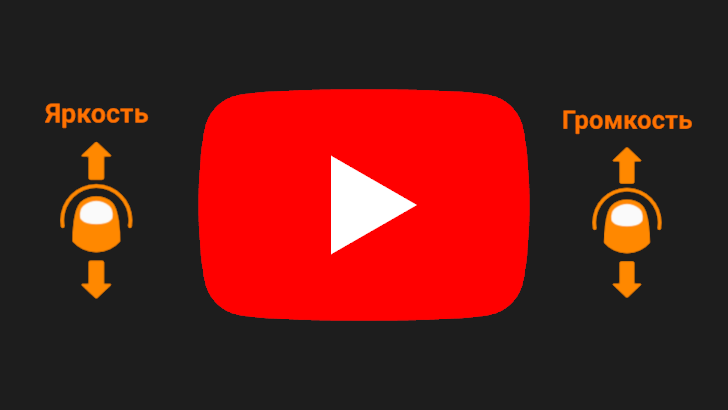Многие из владельцев Android устройств, которые для просмотра видео пользуются такими приложениями, как MX Player, VLC и прочими хотели бы использовать имеющиеся в них жесты управления яркостью и громкостью при просмотре роликов Youtube.
Проще всего будет, конечно, воспользоваться возможностью просмотра роликов из Youtube в плеере VLC, о которой мы вам рассказывали ранее, но у него существует несколько недостатков, одним из главных среди которых является необходимость копирования адреса каждого нового ролика, которые вы хотели бы посмотреть в буфер и вставки его в плеер.
Сегодня мы бы хотели рассказать вам о более простом способе реализовать жесты управления яркостью и громкостью при просмотре видео Youtube.
Сделать это будет несложно: просто следуйте этой краткой инструкции.
1. Узнайте тип процессора вашего Android устройства: ARM, ARM 64 или x86. О том как его определить вы узнаете в этом материале.
2. Установите приложение YouTube Vanced.
Это приложение отсутствует в Google Play Маркет и его вам нужно будет скачать в виде APK файла на сайте разработчика, со страницы расположенной по этому адресу. Последние версии YouTube Vanced подходят для всех типов процессоров, но иногда автор выпускает разные варианты своего приложения.
3. Запустите скачанный APK файл и если ваш смартфон выдаст соответствующее предупреждение, включите возможность установки приложений из неизвестных источников в меню настроек системы или конкретного источника (в Android 9. Система сама перенаправит вас в нужный раздел настроек).
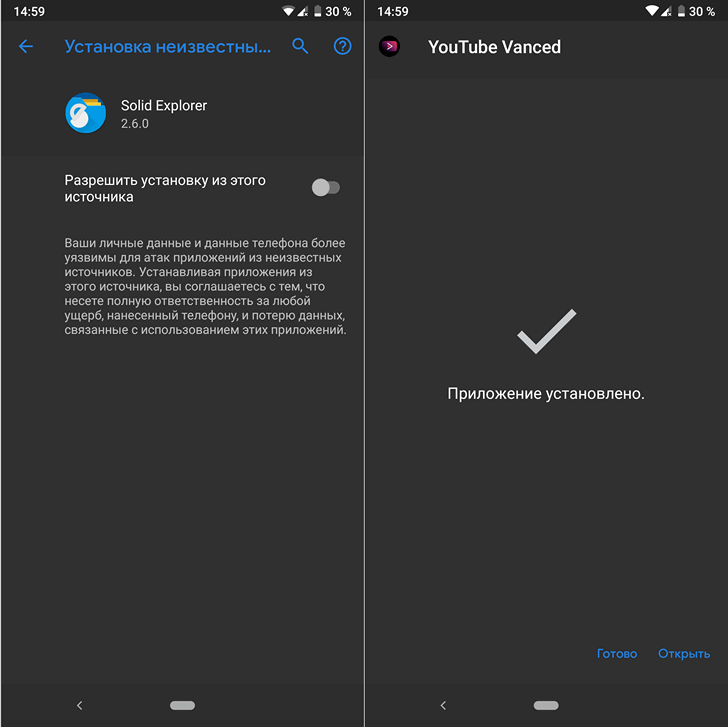
Дождитесь окончания установки.
4. Скачайте по ссылке и установите на свое устройство APK файл приложения MicroG Vanced, которое обеспечит вам возможность входа в свой аккаунт YouTube в приложении YouTube Vanced.
5. Запустите YouTube Vanced и включите в нем управление с помощью жестов. Для этого нажмите на значок аккаунта и выберите «Настройки» -> «Настройки Vanced» -> «Swipe controls».
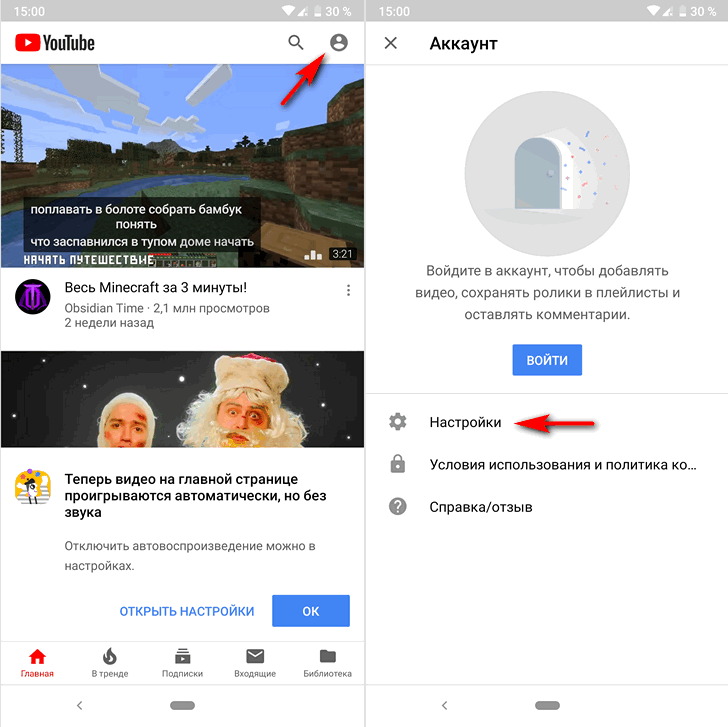
Включается этот режим с с помощью переключателя «SwipeControls». Имеющийся здесь же пункт «Swipe threshold» отвечает за чувствительность регуляторов громкости и яркости к жестам вверх или вниз. Пункт «Swipe Padding (Top)» позволит задать отступ зоны чувствительной к жестам от верхнего края экрана (чтобы вместо них не открывать шторку уведомлений).
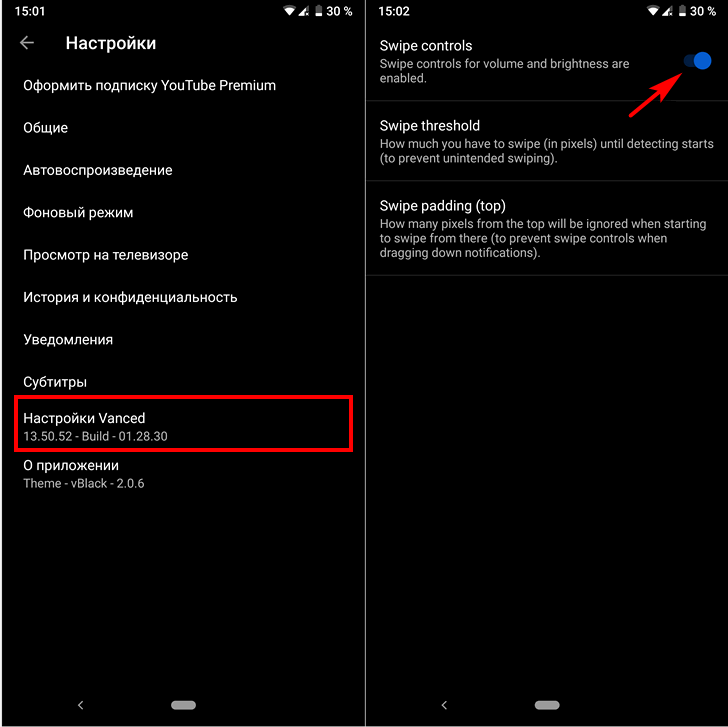
Всё, теперь вы можете приступать к просмотру Youtube роликов, наслаждаясь новым способом управления яркостью и громкостью в них.
Похожие материалы:
Как смотреть видео из YouTube на Android Auto магнитоле с помощью YouTubeAuto
Приложения для мобильных. YouTube получит новые жесты навигации в стиле Instagram
YouTube Детям. Детская версия фирменного видеосервиса Google доступна в 6 новых европейских странах
Свежие материалы:
Популярное прошлых лет
- Как сохранить Youtube видео в Android и извлечь из него звук в MP3
- Сканер Wi-Fi для Android. Wi-Fi Analytics Tool – Анализ Wi-Fi сетей.
- Получаем полный доступ к Android планшету или телефону через USB, WiFi или Bluetooth с помощью MyPhoneExplorer
- Team Viewer. Андроид версия программы для доступа к персональному компьютеру через интернет.
- Программы для Android. Ищем приложения, созданные для планшетов с помощью Tablet Market
- Список устройств, которые в скором времени получат обновление Android 4.4 KitKat
- Скачать новую версию Google Play Маркет 4.1.10
- Прошивка планшета ViewSonic ViewPad 10s Инструкция
- Программа adb. Установка и настройка системы. Инструкция
- Изучаем Android. Меняем настройки определения местоположения на Android устройстве